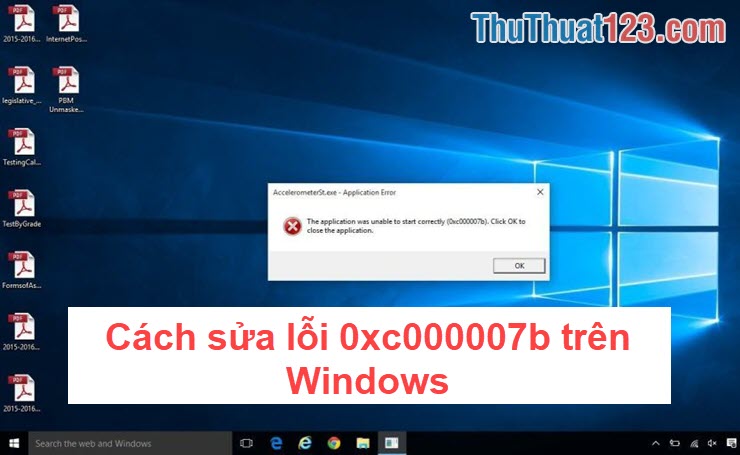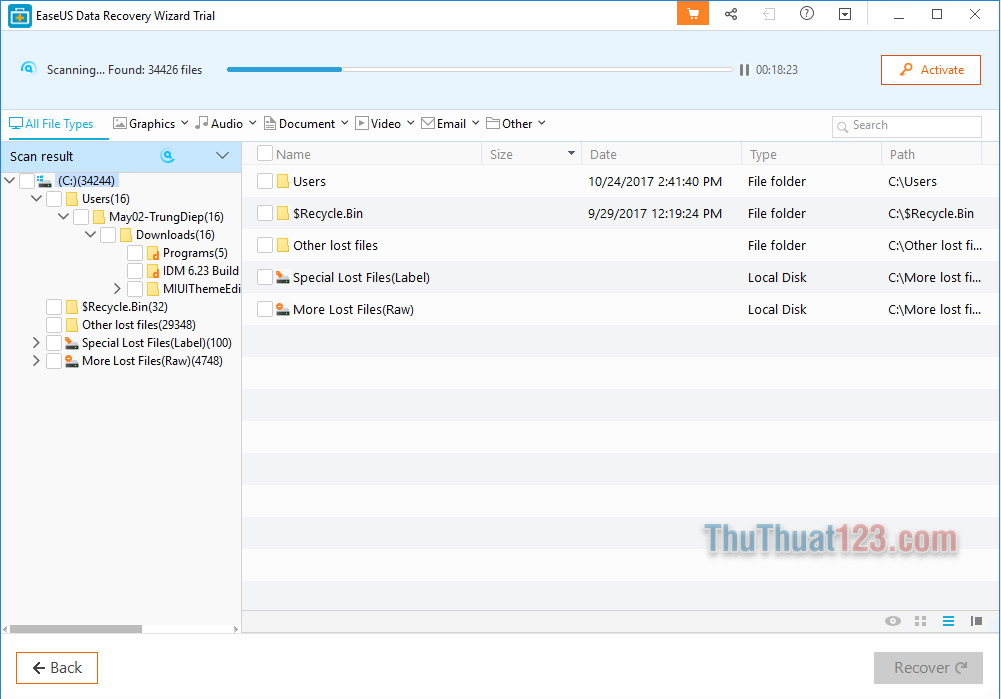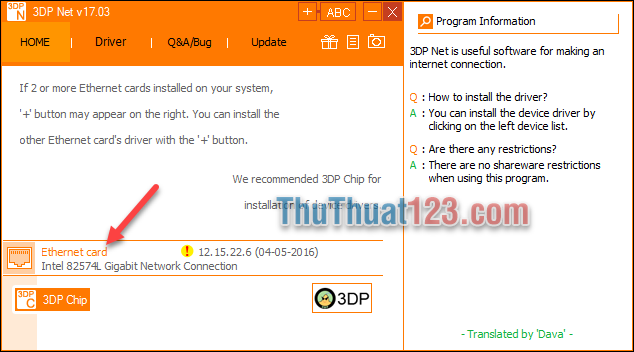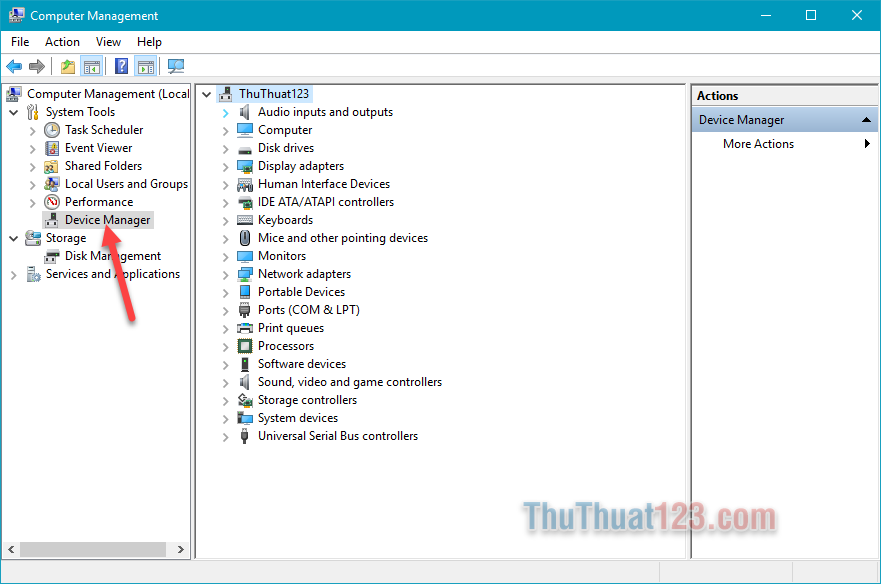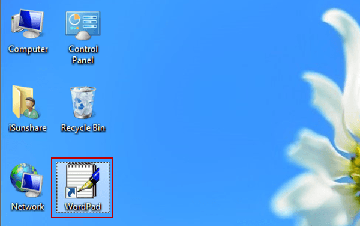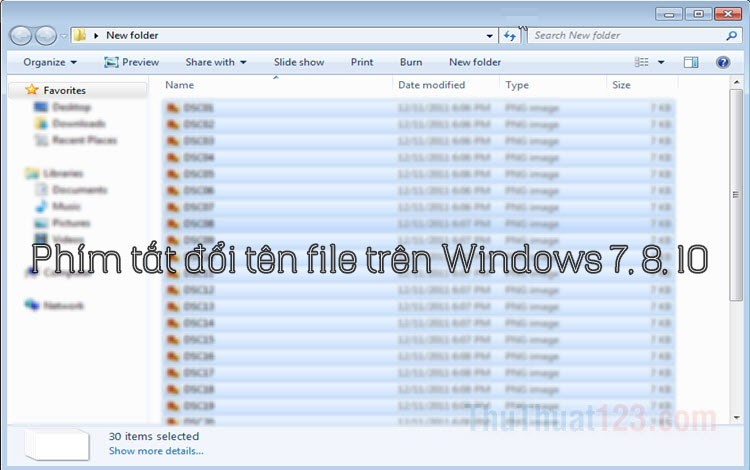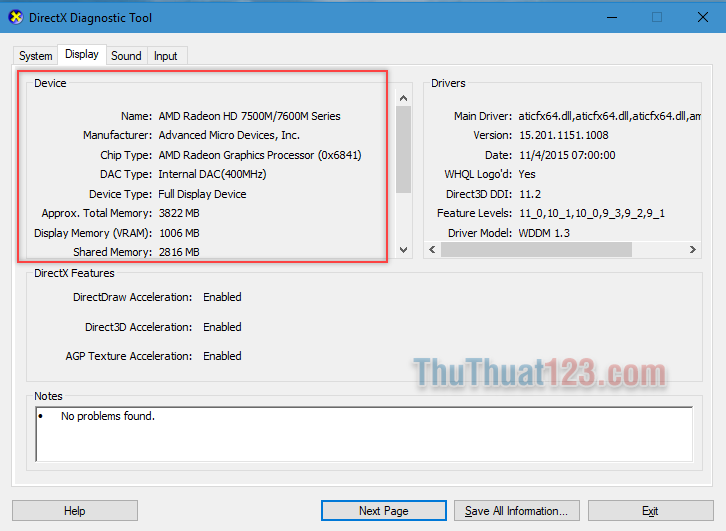Cách sửa lỗi mạng chấm than vàng trên Windows 10, 7
Mục lục nội dung
Trên những máy tính sử dụng mạng Internet thì lỗi chấm than vàng là một trong số những lỗi hay gặp nhất và thường xuyên nhất. Lỗi chấm than vàng xuất phát từ nhiều nguyên nhân khác nhau, có thể là do thiết bị sử dụng hoặc là thiết bị cung cấp tín hiệu. Nhưng nếu bạn là một người sử dụng bình thường thì sẽ khó lòng tim được nguyên nhân. Trong bài viết này, Thủ thuật 123 sẽ hướng dẫn các bạn Cách sửa lỗi mạng chấm than vàng trên Windows 10, 7 100% thành công!

Cách 1: Kiểm tra thiết bị Modem
Modem là thiết bị chuyển đổi tín hiệu từ nhà cung cấp đến các thiết bị sử dụng Internet của chúng ta. Việc Modem hoạt động 24/24 sẽ sinh ra rất nhiều vấn đề khác nhau như: hết data, quá nhiệt,… các bạn tiến hành khởi động lại Modem mạng của mình để các kết nối được thiết lập lại và có thể sử dụng được lại bình thường.
Thao tác: Thường các nút tắt Modem sẽ nằm ở phía sau lưng của Modem. Các bạn tiến hành tắt đi và khởi động lại chúng. Nếu bạn là một người cẩn thận các bạn có thể tắt đi tầm 5-10 phút rồi khởi động lại.
Lưu ý: Các bạn hãy nhớ rằng chỉ tắt đi và khởi động lại. Tuyệt đối không nhấn vào nút Reset đằng sau Modem vì các bạn phải thiết lập lại Modem của mình từ đầu. Nếu bạn không biết thiết lập thì sẽ rất mất thời gian đợi kĩ thuật viên nhà mạng xuống để xử lý.

Cách 2: Thay đổi địa chỉ IP thành tự động
Thông thường mỗi thiết bị sử dụng mạng của chúng ta sẽ thiết lập ở IP tĩnh, nếu chẳng may ai đó không biết địa chỉ IP tĩnh của các bạn mà họ vô tình đặt một địa chỉ IP tĩnh của bạn vào một thiết bị khác thì sẽ gây ra hiện tượng trùng IP. Để giải quyết vấn đề này chúng ta chỉ cần đổi IP thành tự động để hệ thống tự động điều chỉnh IP cho không bị trùng.
Bước 1: Các bạn Click chuột phải vào biểu tượng kết nối mạng trên thanh Taskbar và chọn Open Network & Internet Settings.
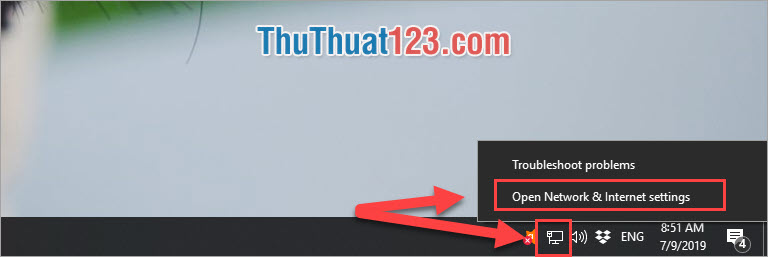
Bước 2: Tại cửa sổ Settings mới xuất hiện, các bạn chọn Change Adapter Options.
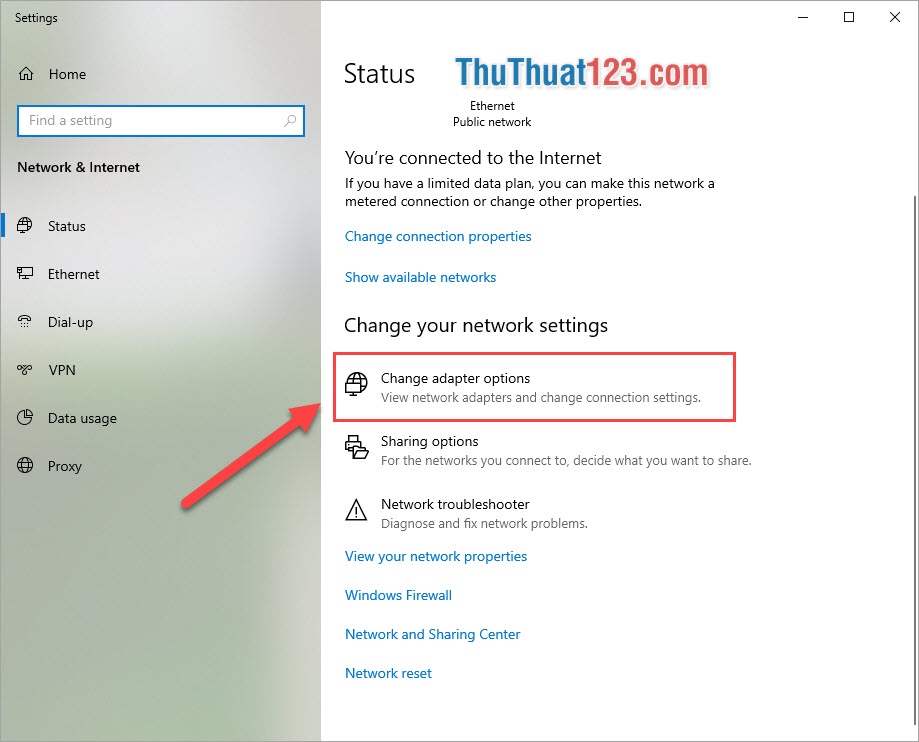
Bước 3: Các bạn Click chuột phải vào Ethernet và chọn Properties.
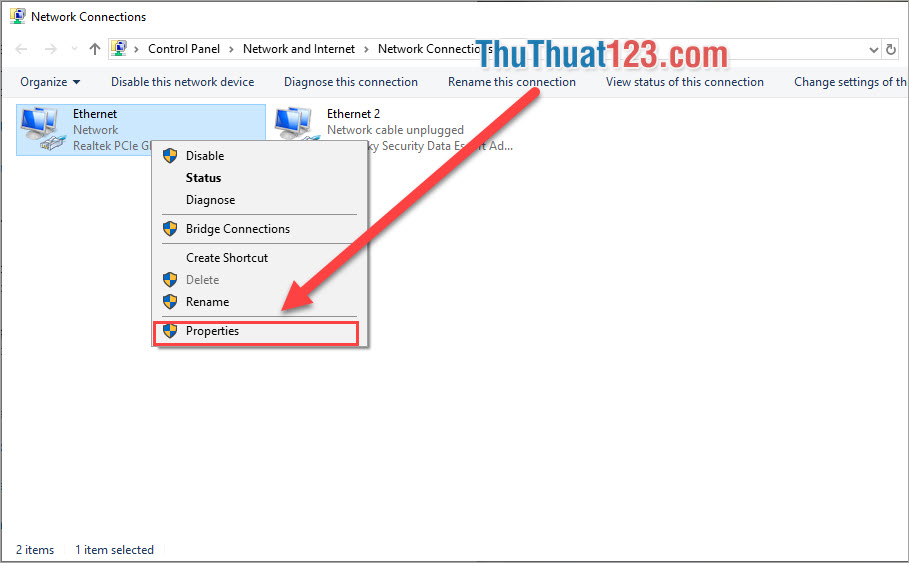
Bước 4: Tại cửa sổ Inthernet Properties các bạn tìm đến dòng Internet Protocol Version 4 (TCP/IPv4) và nhấn đúp chuột để mở.
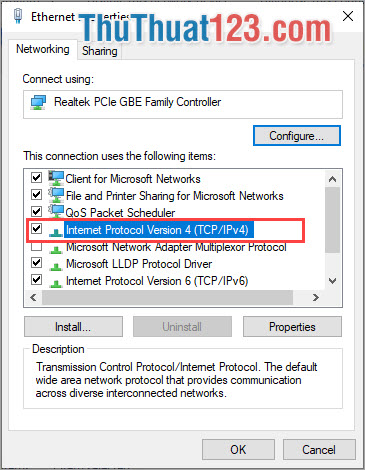
Bước 5: Tại đây các bạn tiến hành chọn Obtain an IP address automatically và Obtain DNS server addres automatically để chuyển thành tự động và nhấn OK để hoàn tất.
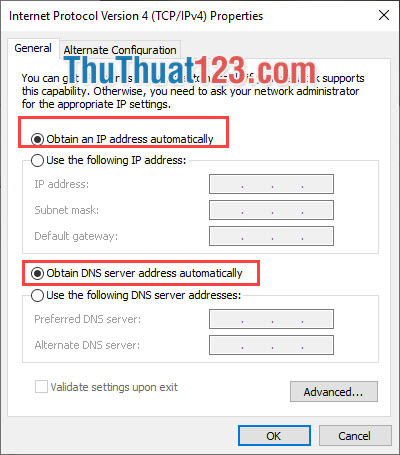
Cách 3: Reset lại địa chỉ IP, hệ thống kết nối mạng trên máy tính
Với cách này các bạn sẽ đưa các thiết lập kết nối mạng trên máy tính của mình về cài đặt gốc, mặc định.
Bước 1: Các bạn tiến hành mở Comand Prompt bằng cách nhập CMD vào cửa sổ tìm kiếm và nhấn Enter.
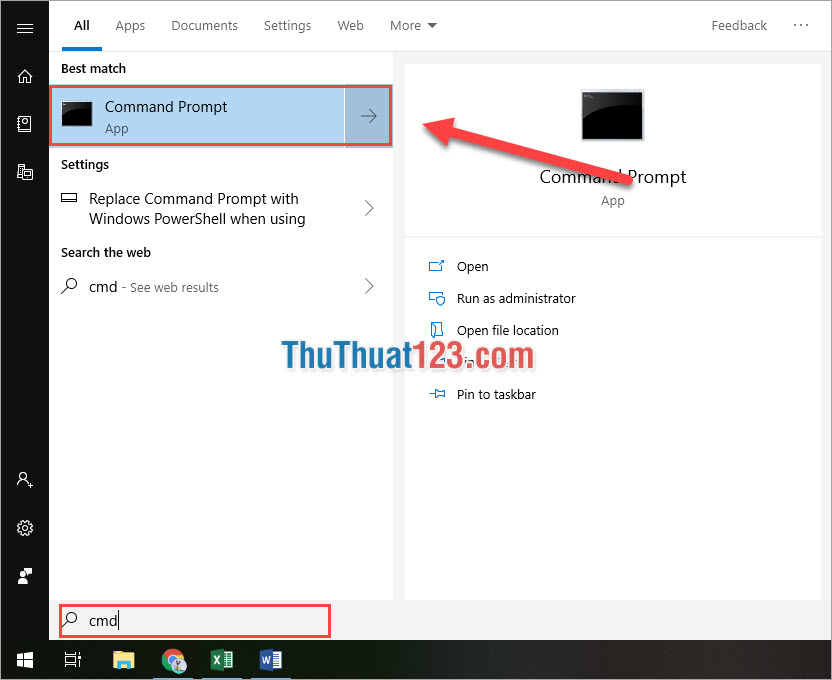
Bước 2: Tại cửa sổ CMD các bạn tiến hành nhập lện dưới đây.
| Ipconfig /release |

Sau đó hệ thống sẽ chạy để xóa dữ liệu mạng của các bạn.
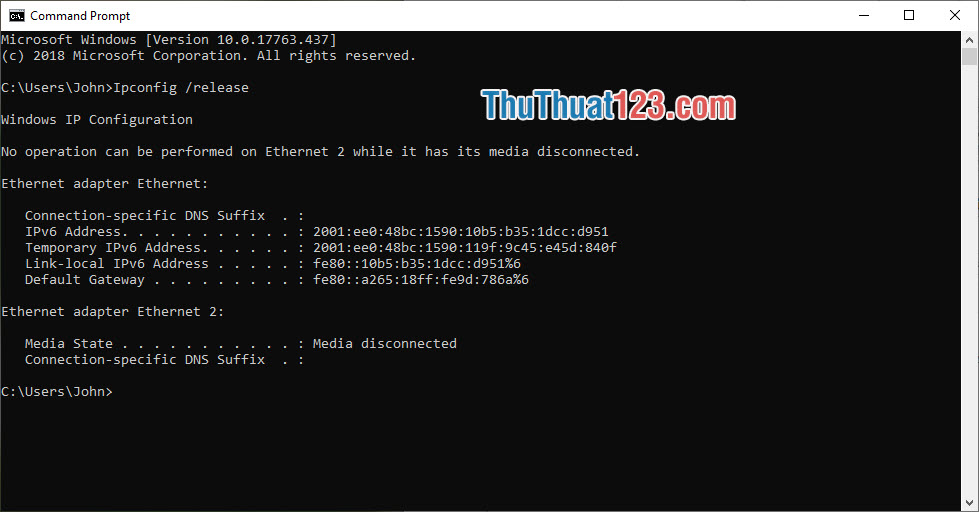
Bước 3: Sau khi chạy xong lện trên, các bạn tiến hành nhập lệnh dưới đây.
| Ipconfig /renew |
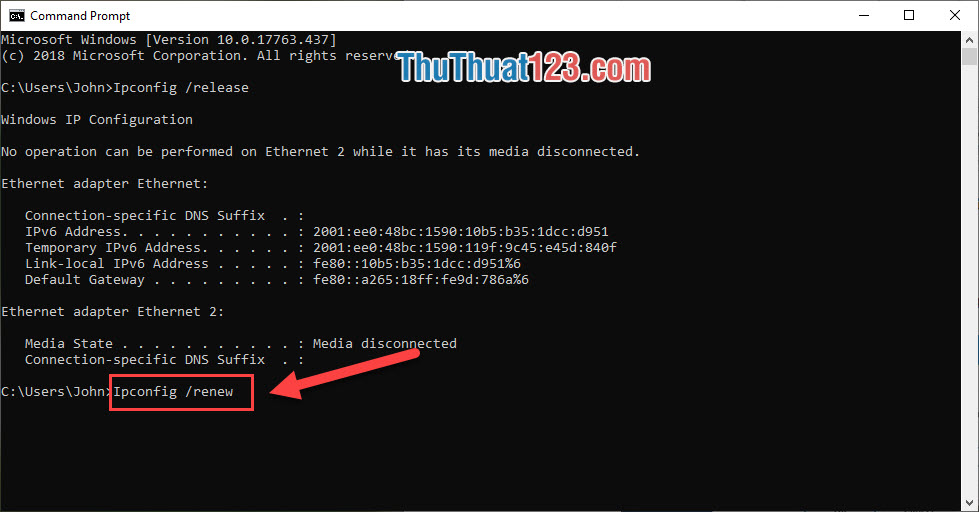
Sau khi hệ thống chạy xong lệnh trên, các bạn có thể tắt cửa sổ CMD đi và trải nghiệm.

Cách 4: Xử lý sự cố từ nhà mạng
Nếu như những cách trên vẫn không giúp thiết bị của các bạn khắc phục được lỗi chấm than vàng thì các bạn thì các bạn hãy kiểm tra những thứ sau:
- Kiểm tra dây mạng
- Kiểm tra đường truyền (Sử dụng thiết bị khác vào mạng xem có dung được không)
- Kiểm tra kết nối (Vì khi mất mạng thì Modem vẫn phát sóng Wifi và vẫn có thể vào được Wifi nhưng sẽ không có mạng nên sẽ báo lỗi chấm than vàng)
Nếu những cách trên các bạn không thể giải quyết được vấn đề thì các bạn hãy gọi lên tổng đài để kĩ thuật xuống xử lý cho bạn.
Như vậy, Thủ thuật 123 đã hướng dẫn các bạn cách xử lý lỗi chấm than vàng kết nối mạng trên máy tính hiệu quả nhất hiện nay. Chúc các bạn thành công!